Modifier ou supprimer un message de chat
Les utilisateurs enregistrés peuvent modifier les messages de chat qu'ils ont envoyés pendant une MiTeam Meeting. Ils peuvent également supprimer les messages de chat, les fichiers et les médias qu'ils ont envoyés au cours d'une réunion.
Note:
- Cette option ne s'affiche que si un partenaire Mitel ou l'administrateur de votre CloudLink Account a coché la case Autoriser la modification et la suppression des messages sous intégration de Chat pour votre compte dans la console des CloudLink Accounts. Pour plus d'informations, contactez votre administrateur de compte ou consultez la section Permettre aux utilisateurs de modifier ou de supprimer des messages de Chat dans les applications CloudLink.
- Les utilisateurs invités ne peuvent pas modifier ou supprimer les messages de chat envoyés.
- Il n'est pas possible de supprimer en bloc des messages de chat envoyés.
Modifier un message
Pour modifier un message envoyé, procédez comme suit :
- Passez la souris sur le message que vous souhaitez modifier, puis cliquez sur l'icône Plus (
 ).
).
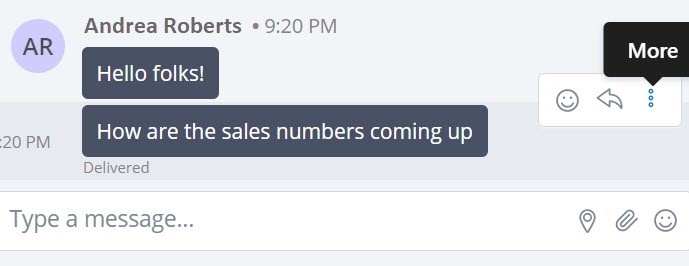
- Dans la boîte de dialogue qui s'ouvre, cliquez sur Modifier Message.
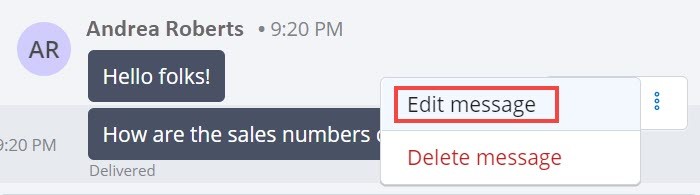
- Dans la zone de texte qui s'ouvre, apportez vos modifications au message.
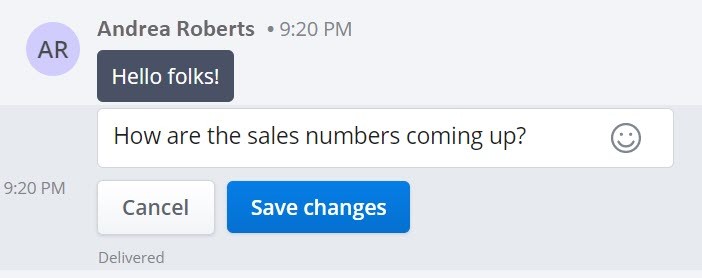
- Cliquez sur Enregistrer changements. Le message original sera remplacé par le message modifié et sera marqué comme (modifié). Si vous cliquez sur Annuler, l'opération est annulée.
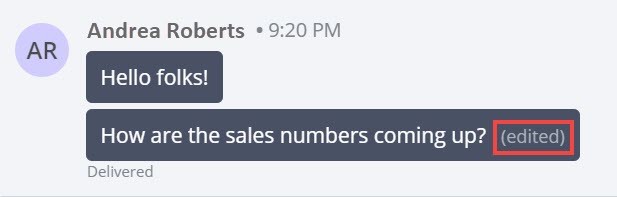
Supprimer un message
Pour supprimer un message envoyé, procédez comme suit :
- Passez la souris sur le message que vous souhaitez modifier, puis cliquez sur l'icône Plus (
 ).
).
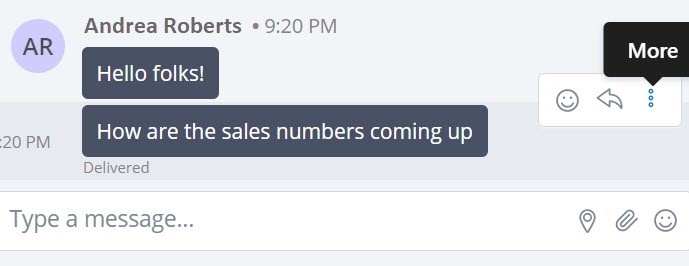
- Dans la boîte de dialogue qui s'ouvre, cliquez sur Supprimer Message.
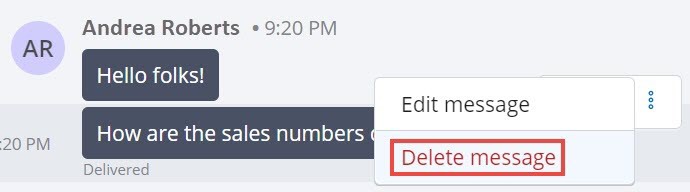
- Dans le panneau de confirmation qui s’affiche, cliquez sur Supprimer message. Cliquez sur Annuler pour annuler l’opération.
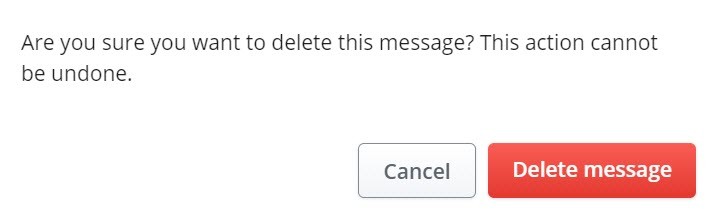
Le message est supprimé en permanence.
↑